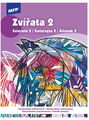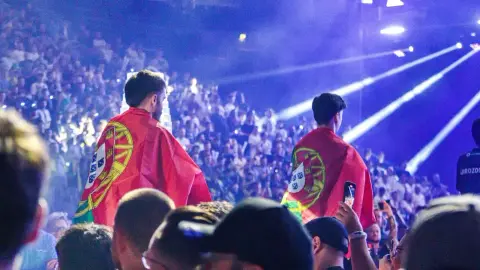Hrátky s Unreal Engine X: Dost bylo ticha
Seznam kapitol
Minule jsme se podívali ven z první místnosti a naučili se různé fígle s kamerou při skriptování. V dnešním díle se naučíme, jak si usnadnit vytváření hráčova příbytku a jeho okolí pomocí prefabů. Také ozvučíme ten doteď víceméně němý svět nějakými těmi efekty a trochu si odpočineme při dalším skriptování.
První díl série Hrátky s Unreal Engine - Část I: První krok do nereálna najdete zde.
Druhý díl Hrátky s Unreal Engine - Část II: Příběh dvou místností najdete zde.
Třetí díl Hrátky s Unreal Engine Část III: Konec modrobílých kachlíků najdete zde.
Čtvrtý díl Hrátky s Unreal Engine Část IV: Skriptujeme s Kismet najdete zde
Pátý díl Hrátky s Unreal Engine Část V: Trocha pohybu neškodí najdete zde
Šestý díl Hrátky s Unreal Engine VI: Kamera, akce, jedem… najdete zde
Sedmý díl Hrátky s Unreal Engine VII: Klid před bouří najdete zde
Osmý díl Hrátky s Unreal Engine VIII: Můj dům, můj hrad najdete zde
Devátý díl Hrátky s Unreal Engine IX: Svět tam někde za zdí najdete zde
Desátý díl Hrátky s Unreal Engine X: Dost bylo ticha najdete zde
Je dost pravděpodobné, že při vytváření vaší úrovně začnete dříve či později rozmísovat komplexnější objekty složené z objektů jednodušších. Co přesně tahle trochu krkolomná věta znamená? Podívejme se na příklad – na pomoc si vezmeme jeden konkrétní druh předmětu, na kterém se tahle featura prezentuje v tutoriálech snad všech enginů. Řeč je o louči.
Celek louče se neskládá jen z pouhého modelu – pokud se má chovat reálně, bude kolem jejího konce vesele plápolat oheň (ten byste po minulém díle už měli být schopní vytvořit sami). Na jejím místě bude pravděpodobně také umístěný nějaký zvukový zdroj, abyste při průchodu kolem ní zaregistrovali sympatické praskání ohně. A oheň pochopitelně vydává světlo, takže ten tam také nepochybně někde najdeme.

Problém je trochu v tom, že třeba právě loučí budete mít ve vámi připraveném příbytku (nebo i venku mimo něj) zřejmě větší množství. Představte si, že jejich jednotlivé objekty (říkejme jim proteď komponenty, a se v tom nezamotáme) umísujete a nastavujete ručně. S největší pravděpodobností vytvoříte louči jednu a její komponenty pak jednoduše rozkopírujete tam, kde je potřebujete mít. To samozřejmě lze, nicméně zmíněný problém se , mimo jiné, projeví třeba ve chvíli, kdy bude chtít některou z komponent upravit – například změnit barvu světla. V ten moment byste zřejmě začali procházet jednotlivé louče a postupně je upravovali. Asi se shodneme, že to není úplně šastný způsob, jak tuhle situaci řešit. Na druhou stranu, pokud máte louči vytvořenou jako objekt zvaný prefab, tak, kromě příjemné skutečnosti, že se tváří jako jeden objekt a tedy se s ní lépe pracuje v editoru, máte možnost změnu provést na jednom místě a automaticky ji aplikovat na všechny ostatní.
Takže jak ten prefab vlastně funguje? Pokud v tom slově cítíte „prefabrikát“, tedy něco předpřipraveného, jste na správné stopě. Prefab vytvoříme z několik předpřipravených objektů (komponent) čímž vznikne objekt nový. Ten pak jednoduše vkládáme tam, kde je třeba.
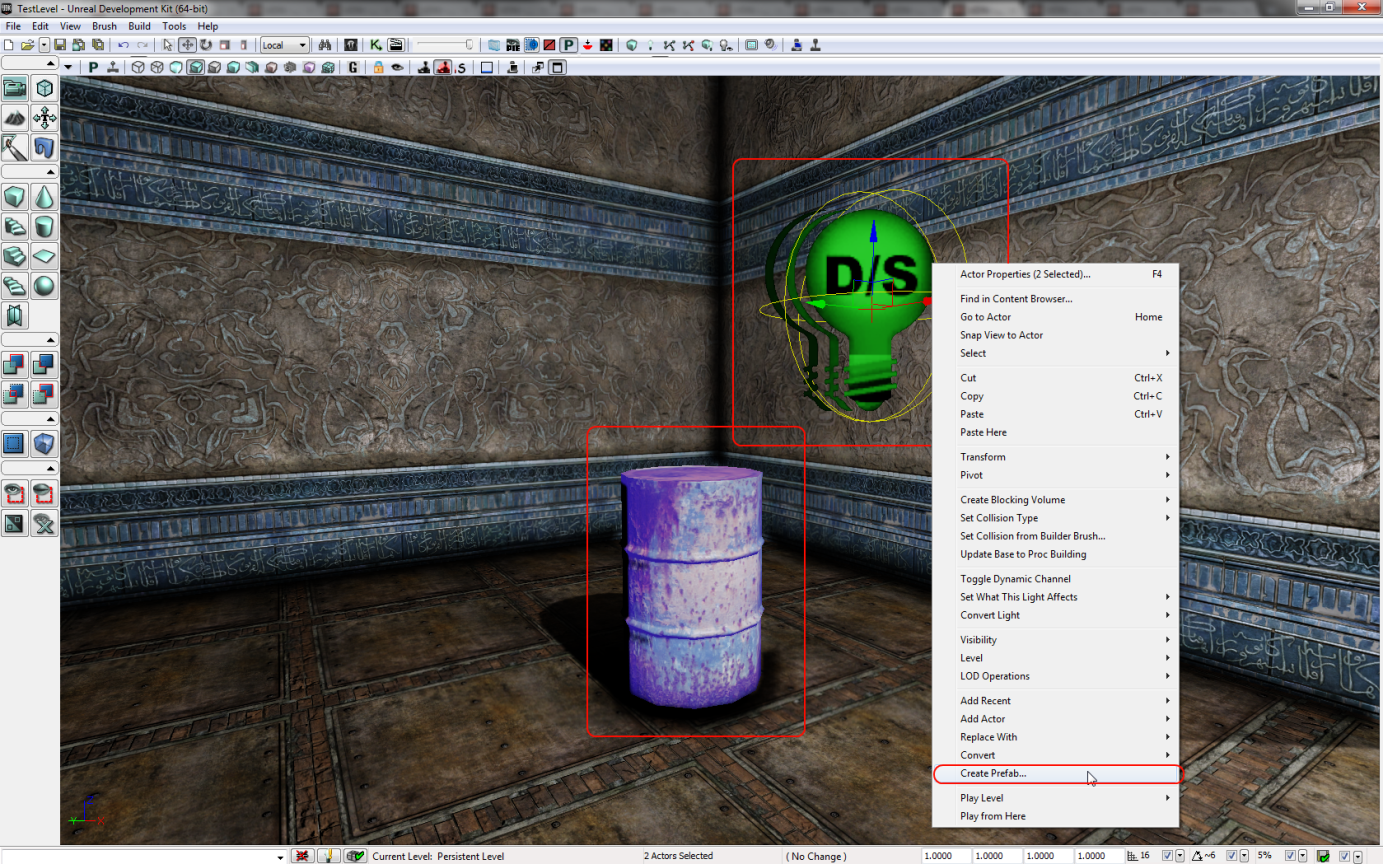
Prefab uděláme jednoduše. Připravte si všechny objekty, které se mají stát jeho součástí, tak, aby byly v ideálním případě vzhledem k sobě ve finální pozici. To znamená, pokud vezmu příklad zmíněné louče, aby emitor ohně byl na správném místěvůči jejímu modelu atp. Pozice objektů v rámci levelu (tzn. na jakých souřadnicích se nachází) nehraje při přípravě prefabu roli. Všechny objekty, které má prefab obsahovat označte (naklikáním pomocí CTRL, zahrnutím do selekční oblasti tažením myši při držení CTRL + ALT atp.). Na některém z objektů klikněte pravým tlačítkem a z kontextové nabídky vyberte Create Prefab.